Camera プール
カメラは、3D Viewer で3D仮想ステージのフィクスチャを見るために用いられます。
さまざまな角度から異なる設定でフィクスチャや3Dオブジェクトを見るために、複数のカメラを配置できます。
カメラはすべて Camera プールにあります。
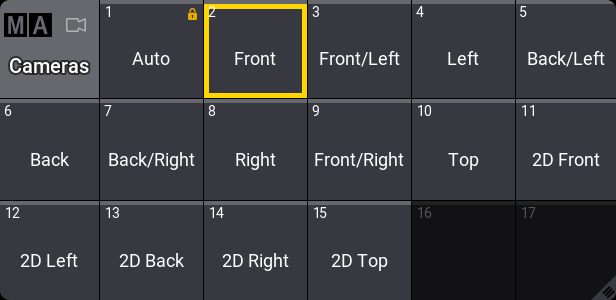
新規ショーのプールには、デフォルトのカメラがいくつかあります。 これらのほとんどは編集可能ですが、"Auto" カメラはロックされています。
"Auto" カメラは、選択したフィクスチャを 3D ウィンドウの中央に配置するためにズーム/パンする特別なカメラです。フィクスチャが選択されていない場合は、ステージ全体が表示されます。
カメラは、プールでタップするかコマンドラインを用いることで選択できます。例えばカメラ3を選択するには、以下のコマンドを入力します。
User name[Fixture]> Select Camera 3
選択されているカメラには、黄色の枠が表示されます。
空のプール・オブジェクトを編集すると、現在選択されているカメラのコピーとして新しいカメラが作成されます。
既存のカメラを編集すると、Edit Camera ポップアップが開きます。
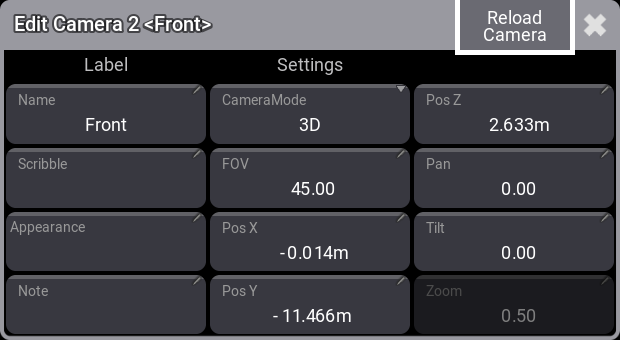
このポップアップには、カメラに必要なすべての値が含まれています。
ここで値を変更すると、カメラの状態が変化します。
- Name:
この入力ボックスで、カメラの名前を変更できます。 - Scribble:
Camera プール・オブジェクトにスクリブルを割りあてられます。 - Appearance:
Camera プール・オブジェクトにアピアランスを割り当てられます。 - Note:
カメラに対する注記を追加できます。 - Camera Mode:
カメラでは、3D透視投影または2D平面投影が可能です。
この欄を編集すると、定義済みの2Dカメラアングルを選択できます。2Dカメラを選択すると、このポップアップにある他の値の一部が無効になります。
3Dカメラでは、すべての値にアクセスできます。 - FOV (Field Of View):
カメラが3Dステージを見る際の画角を表しています。 - Pos X:
X軸上のカメラ位置です。 - Pos Y:
Y軸上のカメラ位置です。 - Pos Z:
Z軸上のカメラ位置です。 - Pan:
カメラをパンさせます。正の値にすると時計回りにパンします。 - Tilt:
カメラを上下に傾けます。正の値にすると下向きになります。 - Zoom:
Zoom 値は、2Dカメラで非常に便利です。0.01〜1.0の値をとり、ナローからワイドへと変化します。
場合によっては、3D ウィンドウでカメラを移動し、Pan/Tilt 値を直接変更する方が簡単かもしれません。そのために便利なカメラ操作ツールがあります。詳しくは 3D Viewer を参照してください。
Reload Camera をタップすると、カメラに値が適用されます。
右上隅にある  をタップしてポップアップを閉じます。
をタップしてポップアップを閉じます。